パスコードなしでiPhone 14 Pro Maxを工場出荷時状態にリセット
You are here:
- ホーム
- サポート
- iPhoneロック解除
- パスコードなしでiPhone 14 Pro Maxを工場出荷時状態にリセット
Satoshi プロダクトマネージャー 2023-12-14
2024-8-2にTakeshiが更新しました
概要
Renee iPassFix、iTunesリカバリモード、iCloudを使用するなど、パスコードなしでiPhone 14 Pro Maxを工場出荷状態にリセットする複数の方法を紹介します。
iPhone 14 Pro Maxは、アップルの最新かつ最も先進的な機種であり、ユーザーが好む様々な機能と性能を備えています。しかし、お使いのデバイスを工場出荷時の状態にリセットしなければならない場合があります。それが技術的な問題によるものであれ、パスコードを忘れたことによるものであれ、単に新しく始めたいだけであれ、工場出荷時のリセットは多くの問題を解決することができます。しかし、パスコードを持っていない場合はどうすればいいのでしょうか?この記事では、パスコードなしでiPhone 14 Pro Maxを工場出荷時の状態にリセットするための最良の方法について説明します。次に、まずRenee iPassFixを使って、起動不良、ブラックスクリーンなどのiOSシステムの問題を簡単に解決する方法を紹介します。
iPhone 14 Pro Maxをリセットしてアクセスを取り戻すのに役立つ解決策が用意されています。このような解決策の 1 つは、iPhone 14 Pro Max の起動障害、黒い画面などを含むさまざまな iOS システムの問題を解決するように設計された強力なツールである Renee iPassFix を使用することです。次に、Renee iPassFix を使用してパスコードなしで iPhone 14 Pro Max を工場出荷時の状態リセットする方法を説明します。
ステップ 1: Renee iPassFix をコンピュータにダウンロードしてインストールします。
はじめに、Renee iPassFix をコンピュータにダウンロードしてインストールする必要があります。ダウンロードが完了したら、提供される指示に従ってソフトウェアをコンピュータにインストールしてください。
ステップ 2: iPhone 14 Pro Max をコンピュータに接続します。
USB ケーブルを使用して、Renee iPassFix をインストールしたコンピュータに iPhone 14 Pro Max を接続します。安定した接続を確保するため、必ずデバイスに付属しているオリジナルのケーブルを使用してください。

ステップ 3: Renee iPassFix を起動し、「 修復 」オプションを選択します。
デバイスが接続されたら、Renee iPassFix を起動し、メイン インターフェイスで「 修復」オプションを選択します。これにより、ソフトウェアが iPhone 14 Pro Max をリセットするプロセスを開始できるようになります。
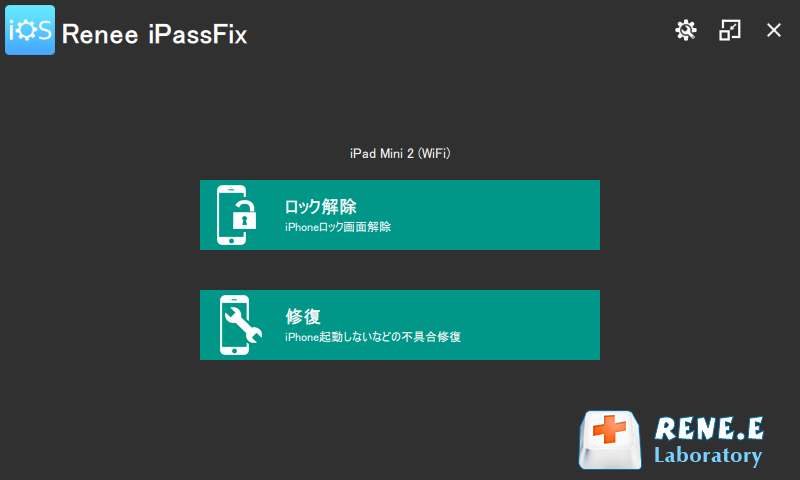
ステップ 4: 「修復 」をクリックしてファームウェアをダウンロードするか、「 ファームウェアを手動インポート 」オプションを選択します。
ソフトウェアにより、iPhone 14 Pro Max のファームウェアをダウンロードするように求められます。 「FIX ME 」をクリックしてソフトウェアがファームウェアを自動的にダウンロードするように選択することも、すでにファームウェアファイルがコンピュータに保存されている場合は「 ファームウェアを手動でインポート 」オプションを選択することもできます。
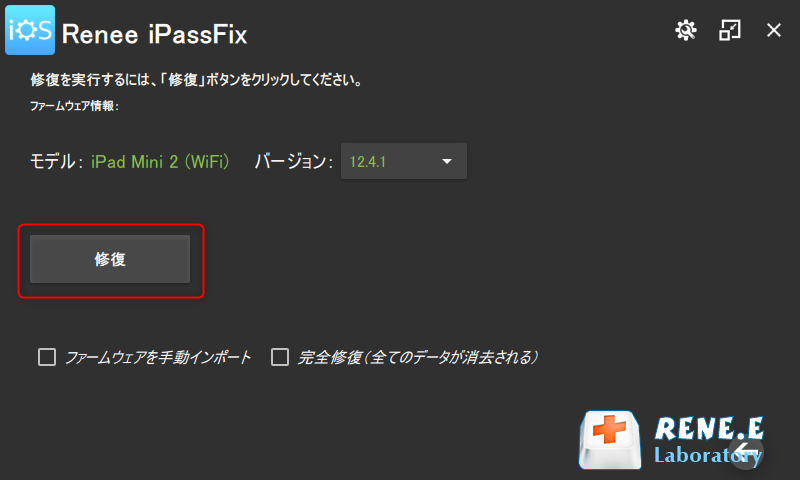
ステップ 5: デバイスがリセットされるまで待ちます。
ファームウェアを選択して確認したら、「 ファームウェア更新開始 」ボタンをクリックします。その後、ソフトウェアは iPhone 14 Pro Max をリセットするプロセスを開始します。これには時間がかかる場合がありますので、プロセスが完了するまでデバイスのプラグを抜かないで、しばらくお待ちください。

リセットが完了したら、iPhone 14 Pro Maxをコンピュータから取り外し、新しいデバイスとして設定します。

Renee iPassFix を使用してパスコードなしで iPhone 14 Pro Max をリセットするのは、シンプルで効果的な解決策です。このソフトウェアはユーザーフレンドリーで、デバイスをリセットするだけでなく、さまざまな iOS システムの問題を解決できます。
Renee iPassFix を使用するとパスコードの問題を解決できますが、デバイスのすべてのデータと設定も消去されます。したがって、この方法を使用する前に、デバイスをバックアップすることが重要です。
Tips必ず特定のiPhone 14 Pro Maxモデル用の正しいファームウェアをダウンロードしてください。また、さらなる問題を引き起こす可能性があるため、リセットプロセス中にデバイスをコンピュータから切断しないでください。
ロックされたiPhone 14 Pro Maxをパスコードなしで工場出荷時の設定にリセットしたい場合は、iTunesのリカバリーモードを使用することができます。この方法では、デバイスをリカバリーモードにし、コンピュータに接続してリセットプロセスを開始します。この方法では、事前にデバイスで「iPhoneを探す」を無効にしておく必要があることにご注意ください。以下の手順に従って、iTunes リカバリモードを使って iPhone 14 Pro Max をリセットしてください。
ステップ 1: 音量を上げるボタンを押してすぐに放し、次に音量を下げるボタンを押して、iPhone 14 Pro Max をリカバリモードにします。次に、リカバリモード画面が表示されるまでサイドボタンを押し続けます。
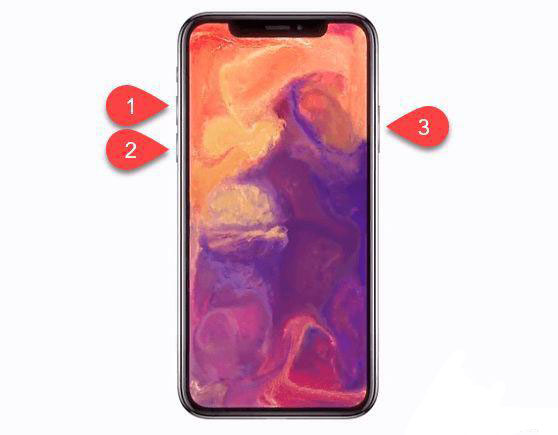
ステップ 2: USB ケーブルを使用して iPhone 14 Pro Max をコンピュータに接続します。

ステップ 3: コンピュータで iTunes を起動すると、「iPhone に問題があり、アップデートまたは復元が必要です」というポップアップ通知が表示されます。 「 復元 」をクリックします。
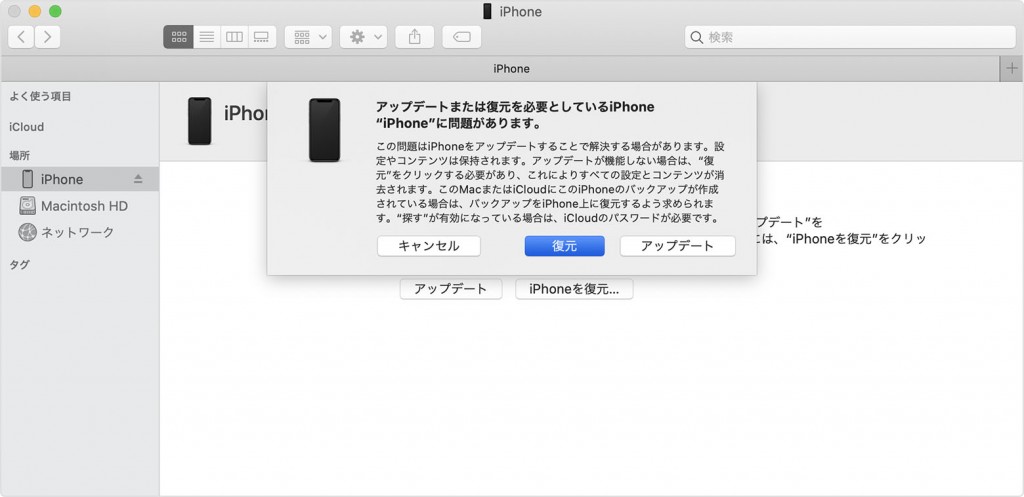
ステップ 4: iTunes がデバイス用の最新の iOS ソフトウェアをダウンロードするまで待ちます。インターネット接続によっては、このプロセスに時間がかかる場合があります。
ステップ 5: ソフトウェアがダウンロードされたら、もう一度「 復元 」をクリックして復元プロセスを開始します。これにより、iPhone 14 Pro Max のすべてのデータと設定が消去され、最新バージョンの iOS がインストールされます。
ステップ 6: リセットプロセスが完了したら、画面上の指示に従って iPhone 14 Pro Max を新しいデバイスとしてセットアップします。
この方法は、パスコードなしでiPhone 14 Pro Maxをリセットする確実な方法です。ただし、コンピュータと安定したインターネット接続が必要で、事前にデバイスをバックアップしていない場合はデータを失う可能性があります。
Tips復元プロセス中に問題が発生した場合は、別のUSBケーブルまたは別のコンピュータを使用してみてください。
iTunesのリカバリーモードを使用して、パスコードなしでiPhone 14 Pro Maxを工場出荷時の状態にリセットする方法について説明しました。この方法では、デバイスをリカバリーモードにし、コンピュータに接続してリセットプロセスを開始します。この方法は信頼できますが、コンピュータと安定したインターネット接続が必要で、プロセス中にデータを失う可能性があります。ただし、パスコードを忘れてしまい、iTunesを使用できない場合は、iCloudの「iPhone を探す」を使用してiPhone 14 Pro Maxをリセットすることができます。
iPhone 14 Pro Maxをお持ちで、パスコードを忘れてしまった場合、携帯電話をリセットすることが唯一の選択肢だと思うかもしれません。しかし、パスコードを知らなくても工場出荷時の状態にリセットする方法はいくつかあります。この章では、方法3:iCloudの「iPhoneを探す」を使用して、ロックされたiPhone 14 Pro Maxの工場出荷時リセットを開始する方法について説明します。この方法は便利で使いやすく、コンピュータやiTunesを使用する必要がありません。
ステップ 1: 最初のステップは、パスコードを忘れる前に、デバイスで「iPhone を探す」が有効になっていることを確認することです。これは、「 設定 」> 「iCloud 」> 「iPhoneを探す 」に移動して確認できます。オンになっている場合は、iCloud iPhone を探す を使用してデバイスをリセットできます。オンになっていない場合、残念ながらこの方法は機能しません。
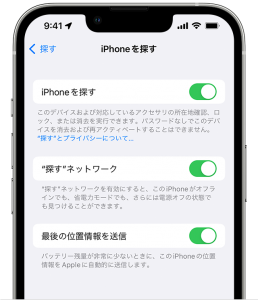
ステップ 2: デバイスで「iPhone を探す」が有効になっている場合は、インターネットにアクセスできる任意のコンピュータまたはモバイル デバイスから工場出荷時設定へのリセット プロセスを開始できます。 iCloud.com にアクセスし、iPhone に関連付けられているのと同じ Apple ID でログインするだけです。
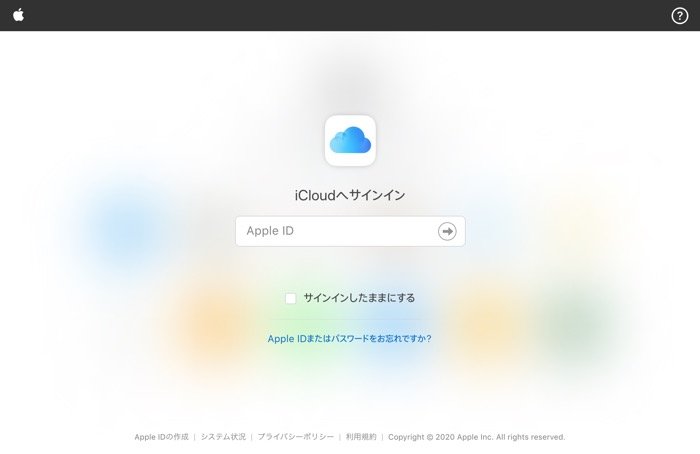
ステップ 3: ログインしたら、 「iPhone を探す 」アイコンをクリックします。これにより、すべての Apple デバイスの位置を示す地図が開きます。ロックされたiPhone 14 Pro Maxを見つけてクリックします。
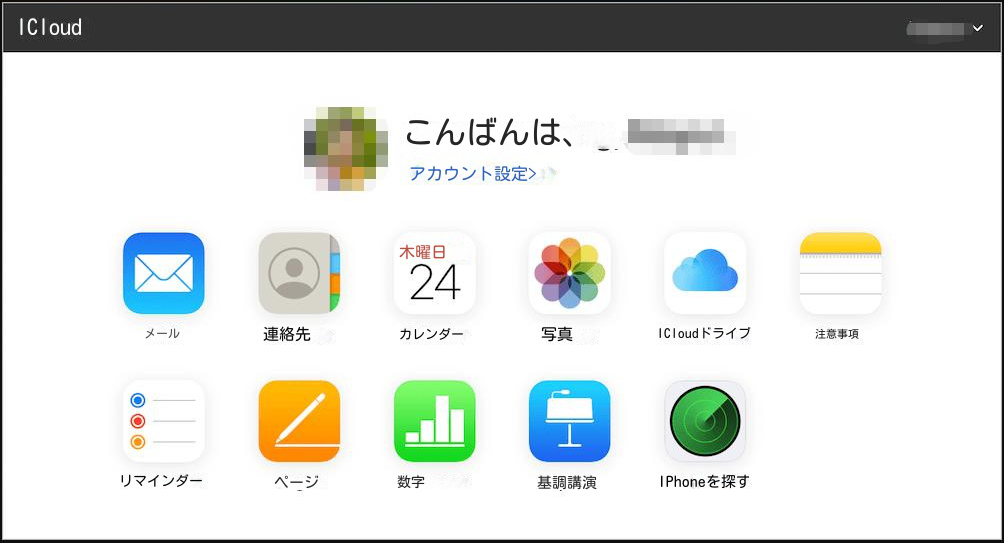
ステップ 4: 画面の右下にある 「iPhone を消去 」ボタンをクリックします。アクションの確認を求めるポップアップ ウィンドウが表示されます。もう一度「 消去 」をクリックして工場出荷時設定へのリセットプロセスを開始します。
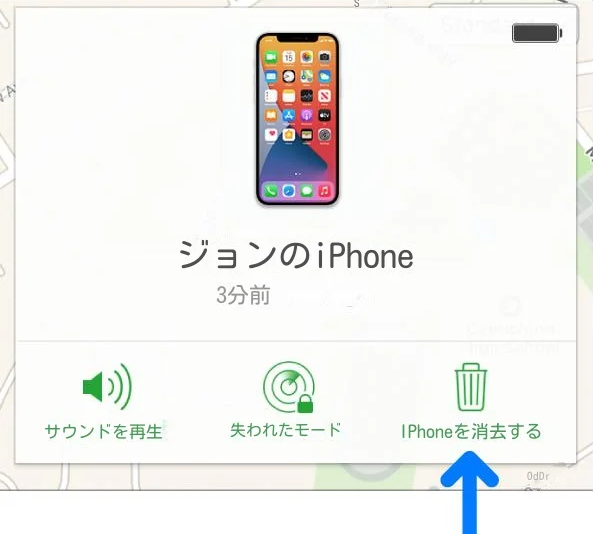
ステップ 5: iPhone がリモートでリセットされます。このプロセスには数分かかる場合がありますので、しばらくお待ちください。完了すると、iPhoneは新品同様になり、新しいデバイスとしてセットアップできるようになります。
工場出荷時設定のリセットプロセス中に何らかの問題が発生した場合は、前の「方法2:iTunesのリカバリーモードを使ってパスコードなしでiPhone 14 Pro Maxを工場出荷時設定にリセットする」を参照してください。この方法もデバイスのリセットに効果的で、遭遇した問題の代替解決策を提供する可能性があります。
パスコードなしでiPhone 14 Pro Maxをリセットするのは大変な作業のように思えるかもしれませんが、実はとても簡単です。iCloudの「iPhoneを探す」を使えば、出荷時の設定にリセットを開始し、わずか数分でデバイスを再び使い始めることができます。ただし、パスコードを忘れてしまう前に、デバイスで「iPhoneを探す」を有効にしておくことが重要です。さらに、何らかの問題が発生した場合は、前章で別の解決策を参照してください。次に、出荷時の設定にリセットプロセス中によくある問題のトラブルシューティングのヒントについて説明します。
メリット:
- 便利で使いやすい
- コンピュータやiTunesを必要としない
デメリット:
- パスコードを忘れる前に「iPhoneを探す」を有効にしておく
iPhone 14 Pro Maxを工場出荷時にリセットすると、デバイスのフリーズ、アプリのクラッシュ、その他のソフトウェアの問題など、さまざまな問題を解決できます。しかし、工場出荷時の状態にリセットロセスが障害に遭遇する場合もあります。次に、工場出荷時のリセットプロセス中に発生する可能性のある一般的な問題をトラブルシューティングするためのヒントについて説明します。
ヒント 1: 工場出荷時の状態にリセットする前に、必ず重要なデータとファイルをバックアップしてください。これにより、リセット プロセス中に問題が発生した場合でも、重要な情報が失われることがなくなります。

ヒント 2: 出荷時設定へのリセットを開始する前に、iPhone 14 Pro Max に十分なバッテリー電力があることを確認してください。プロセス中の中断を防ぐために、バッテリーが少なくとも 50% あることをすすめます。
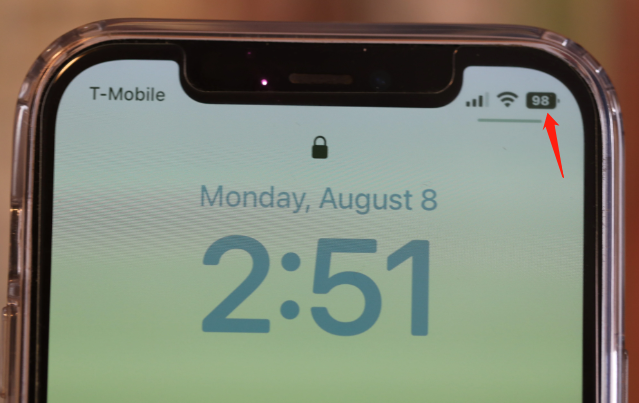
ヒント 3: iPhone 14 Pro Max でソフトウェアの問題が発生している場合は、工場出荷時設定にリセットする前に、 Renee iPassfix などのツールを使用してみることをお勧めします。このツールは、パスコードを必要とせずに、起動の失敗や黒い画面などのさまざまな iOS システムの問題を解決できます。
ヒント 4: パスコードを忘れたために iPhone 14 Pro Max にアクセスできない場合は、iTunes リカバリ モードを使用してデバイスを工場出荷時の設定にリセットしてみてください。この方法ではデバイス上のすべてのデータが消去されますが、パスコードがわからないために他の方法を使用できない場合に便利です。
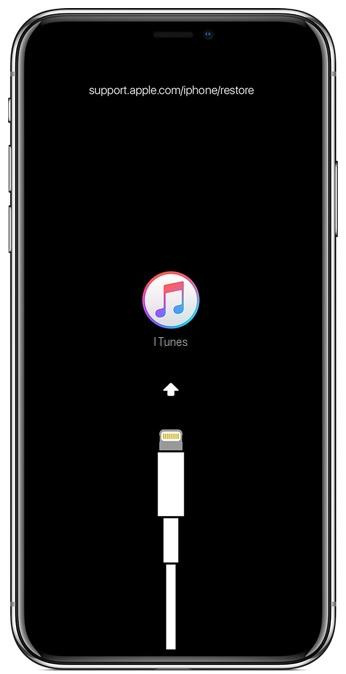
ヒント 5: iPhone 14 Pro Max で「iPhone を探す」が有効になっている場合は、iCloud iPhone を探す を使用して、ロックされたデバイスを工場出荷時設定にリセットすることができます。この方法では、デバイスがインターネットに接続されており、「iPhone を探す」が有効になっている必要があります。
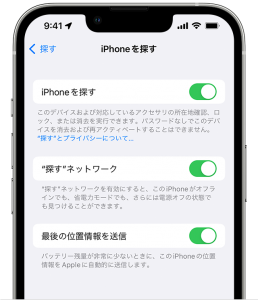
工場出荷時リセットのプロセスが完了するまでに時間がかかる場合があることに注意することが重要です。プロセスの中断は、データ損失やその他の合併症につながる可能性があるため、避けてください。
さらに、iPhone 14 Pro Maxに問題が発生している場合は、工場出荷時のリセットを試みる前に、Appleのサポートに連絡してサポートを受けることをすすめます。リセットの必要なく解決できるかもしれません。
iPhone 14 Pro Maxを工場出荷時にリセットすることは、さまざまなソフトウェアの問題に対する効果的な解決策になります。ただし、リセットを実行する前に、考えられる問題を適切に準備し、トラブルシューティングを行うことが重要です。工場出荷時リセットに頼る前に、重要なデータをバックアップし、デバイスに十分なバッテリーがあることを確認し、他の方法を試すことを忘れないでください。
メリット:
- 様々なソフトウェアの問題を解決
- デバイスを元の状態に戻す
- ソフトウェアの問題を解決する便利なソリューション
デメリット:
- 時間のかかるプロセス
- 正しく行わないとデータ損失の可能性
パスコードなしでiPhone 14 Pro Maxをリセットするには、Renee iPassFix、iTunesリカバリーモード、iCloud「iPhoneを探す」を使用するなど、さまざまな方法を使用できます。これらの方法は、デバイスの起動失敗やブラックスクリーンなどの一般的な問題を解決する簡単なソリューションを提供します。データの損失を避けるために、iPhoneをリセットする前にデータをバックアップすることをすすめます。さらに、トラブルシューティングのヒントやトリックは、工場出荷時のリセットプロセス中に発生する可能性のある問題を解決するのに役立ちます。これらのオプションを自由に使えば、iPhone 14 Pro Maxを簡単にリセットし、パスコードなしであらゆる問題を解決することができます。
関連記事 :
パスコードなしでiPhone 14を工場出荷時設定にリセットする方法
2024-02-23
Imori : iTunes、Renee iPassFix、iCloud で探すなどのさまざまな方法やツールを使用して、パスコードなしで iPh...
iTunesとiPhone、iPad、iPod同期できない時の対策14つ
2020-01-07
Imori : iTunesを使用して、コンピューターとiPhone、iPad、またはiPodと音楽、ビデオ、アプリなどを同期できます。しかし、...
2024-03-14
Satoshi : この記事では、パスコードやiTunesを使わずにiPhone 4を初期化する方法を案内します。iCloudやサードパーティソフト...
iPhone 8のロック解除:パスコードなしでiPhone 8を初期化する
2024-01-04
Satoshi : この記事は、パスコードなしでiPhone 8を初期化する方法を紹介します。さらに、専門知識がなくてもiPhone 8をリセットで...





